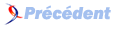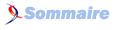III. Utilisation des binaires sous Windows▲
Sous Windows, deux options coexistent pour l'installation de PySide sans devoir effectuer la moindre compilation : soit l'utilisation d'installeurs, soit l'utilisation des setuptools.
III-A. Installateurs▲
Commencez par télécharger l'installateur qui convient à votre version de Python. Lancez-le et suivez les instructions. Il effectuera de lui-même toutes les opérations de post-installation nécessaires.
III-B. Setuptools▲
Tout d'abord, si vous n'avez pas installé les setuptools, il faut les télécharger sur le site de l'éditeur. Prenez le paquet qui convient à votre version de Python et suivez les instructions de l'installateur.
Une fois les setuptools installés et le PATH mis à jour, utilisez cette commande pour installer le paquet de PySide :
easy_install PySideUne fois cette installation finie, vous devez lancer les scripts de post-installation (remplacez le dossier de Python de cette commande par celui de votre installation) :
c:\Python27\python.exe c:\Python27\Scripts\pyside_postinstall.py -installRemarquez que cela n'est pas nécessaire par les installateurs, car ils effectuent cette opération automatiquement.
IV. Compilation sous Windows▲
IV-A. Prérequis▲
Quelques programmes sont prérequis pour que la compilation se passe sans souci :
Une fois tous ces outils installés, utilisez un shell Visual Studio (disponible dans votre menu Démarrer) et configurez votre PATH pour que les autres outils soient aussi disponibles :
set PATH=%PATH%;C:\chemin\vers\git
set PATH=%PATH%;C:\chemin\vers\cmake
set PATH=%PATH%;C:\chemin\vers\inno\setupSi votre PATH est bien configuré, vous devriez pouvoir lancer ces commandes sans souci :
git
cmake
nmake
isccIV-B. Script de compilation▲
Un script JavaScript est disponible pour vous aider à compiler PySide (il suffit de le lancer et de le laisser faire). Vous pouvez le télécharger sur Gitorious. Il télécharge automatiquement les sources, les compile et crée un fichier de configuration utilisé par Inno Setup pour créer l'installateur, le tout en une seule étape.
Pour le lancer, dans le prompt déjà lancé :
cscript createpackage.jsIV-C. Créateur de paquet▲
Cette méthode permet d'éviter certaines dépendances, comme Git ou Inno Setup. Visual C++ ainsi que CMake sont cependant toujours nécessaires.
Téléchargez le créateur de paquet. Il contient toutes les sources nécessaires mais n'est pas toujours disponible pour les dernières versions de PySide, particulièrement si elles ne sont pas finales.
Ensuite, dans le prompt déjà lancé, utilisez ces quelques commandes selon vos objectifs :
c:\Python27\python.exe create_package.py --qmake=c:\Qt\4.7.0\bin\qmake.exec:\Python27\python.exe create_package.py --qmake=c:\Qt\4.7.0\bin\qmake.exe --downloadc:\Python27\python.exe create_package.py --qmake=c:\Qt\4.7.0\bin\qmake.exe --check-environc:\Python27\python.exe create_package.py --helpUne fois la compilation effectuée, les binaires devraient être présents dans un dossier dist.
Cette méthode est aussi valable pour toutes les plateformes supportées nativement.
IV-D. Compilation manuelle▲
Cette méthode permet aussi d'éviter certaines dépendances, comme Git ou Inno Setup. Visual C++ ainsi que CMake sont cependant toujours nécessaires.
Commencez par télécharger les sources de PySide : soit les paquets de sources d'une certaine version, soit les dernières versions des repositories. Vous aurez besoin de apiextractor, generatorrunner, shiboken, pyside et pyside-tools (ci-après, les modules). C'est dans cet ordre que vous devrez les compiler.
Quelques dépendances sont optionnelles : libxml2 et libxslt. Vous pouvez les obtenir précompilées ou bien en sources adaptées à Visual C++ grâce au projet KDE Windows Initiative. Veillez à ce qu'elles soient accessibles au compilateur grâce aux variables d'environnement %LIB% et %INCLUDE%.
Afin de faciliter les écritures, définissez les variables d'environnement suivantes avec les valeurs qui correspondent à votre système :
set QT_PATH=C:\Qt\4.7.1\bin\
set QMAKE=%QT_PATH%qmake.exe
set PYTHON_EXEC=C:\Python27\bin\python.exe
set PYTHON_INC=C:\Python27\inc
set PYTHON_LIB=C:\Python27\libs\python27.lib
set OUTPUT=C:\PySide\Pour chacun des modules, lancez cette instruction de configuration (le caractère ^ permet d'écrire une seule ligne de commande avec plusieurs retours à la ligne, pour plus de lisibilité) :
cmake -G NMake Makefiles -DQT_QMAKE_EXECUTABLE=%QMAKE% -DBUILD_TESTS=False ^
-DPYTHON_EXECUTABLE=%PYTHON_EXEC% -DPYTHON_INCLUDE_DIR=%PYTHON_INC% -DPYTHON_LIBRARY=%PYTHON_LIB% ^
-DCMAKE_BUILD_TYPE=Release ..Pour la compilation de generatorrunner, vous devrez ajouter un paramètre, ce qui fait que la commande devient :
cmake -G NMake Makefiles -DQT_QMAKE_EXECUTABLE=%QMAKE% -DBUILD_TESTS=False ^
-DPYTHON_EXECUTABLE=%PYTHON_EXEC% -DPYTHON_INCLUDE_DIR=%PYTHON_INC% -DPYTHON_LIBRARY=%PYTHON_LIB% ^
-DCMAKE_BUILD_TYPE=Release -DCMAKE_INSTALL_RPATH_USE_LINK_PATH=yes ..Ensuite, compilez :
nmakeVous pouvez tester :
ctestFinalement, installez dans le dossier de sortie précédemment défini (vous devez bien sûr avoir les droits d'écriture dessus) :
nmake install/fastUne fois les cinq paquets compilés, lancez la post-installation :
python.exe pyside_postinstall.py -install